经验直达:
- 怎么把视频放入ppt
- 怎样把视频弄到ppt上
一、怎么把视频放入ppt
把视频放入ppt的方法如下:
电脑:MacBook
系统:OSX10.9
软件:WPS2019
1、首先,打开ppt文件,在左上角点击插入 。
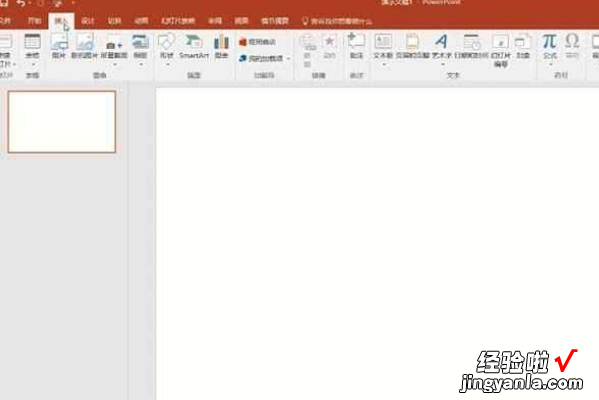
2、然后点击视频 。
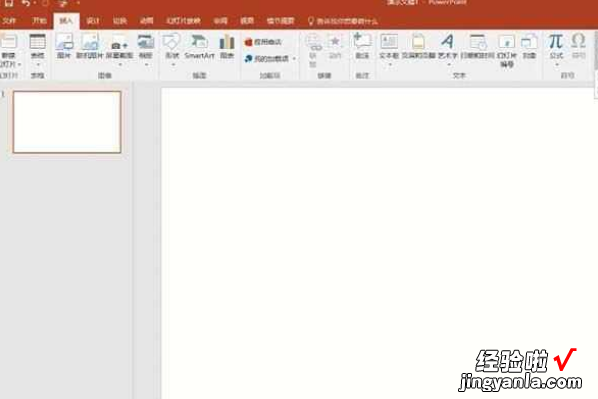
3、选择pc上的视频 。

4、选好需要插入的视频,点击确定,然后调整好视频位置和大小即可 。
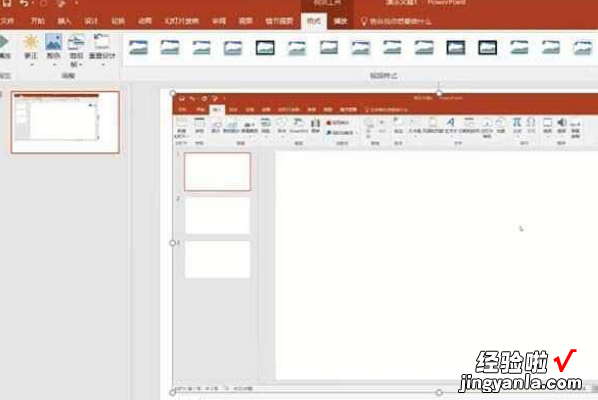
PPT的应用
PPT文档是经常使用的一种演示文稿 , 公司的很多活动都会使用到,其格式较为特殊 。由于其中往往插入很多图形以及添加一些动画效果,因此要比较两篇演示文稿的不同 。而利用PowerPoint的比较合并演示文稿功能,不仅仅能够比较出两个文稿文字、图形的改动情况,而且能够将动画的改变情况查找出来,从而能够对自己演示文稿的变化情况了如指掌 。
启动Microsoft Office PowerPoint , 打开演示文稿,在弹出的对话框中选择要比较的其他演示文稿,随之 , 往往会弹出一个关于一个或多个演示文稿未使用文件菜单上的邮件收件人(审阅)命令发送提示框 , 直接单击继续按钮即可 。
二、怎样把视频弄到ppt上
在演讲ppt有时我们需要一些视频来充实内容,那怎么把视频放到ppt上呢,我为你解怎么把视频放到ppt上这个问题,希望对你有所帮助 。
把视频放到ppt上的方法
第一步:打开需要插入视频的ppt,单击“插入”标签,最右侧可以看到“视频”项 。
第二步:单击视频项图标下向下的小箭头,选择要插入的视频来源 。
可见视频来源有三:
A、文件 。即插入已经下载好的视频文件 。
B、网站 。插入视频链接 。
C、剪切画 。即插入ppt自带剪贴画中的视频 。
第三步:插入视频,分别讲一下吧 。
A、嵌入来自文件的视频 。
1、在“普通”视图下,单击要向其中嵌入视频的幻灯片 。
【怎么把视频放入ppt-怎样把视频弄到ppt上】2、在“插入”选项卡上的“媒体”组中,单击“视频”下的箭头,然后单击“文件中的视频” 。
3、在“插入视频”对话框中,找到并单击要嵌入的视频,然后单击“插入” 。
[提示]您也可以单击内容布局中的“视频”图标来插入视频 。
B、来自网站的视频 。
1、在“幻灯片”选项卡上的“普通”视图中,单击要为其添加视频的幻灯片 。
2、在浏览器中,转到包含要链接到的视频的网站,例如 YouTube 或 hulu 。
3、在网站上,找到该视频,然后找到并复制“嵌入”代码 。
[注释]大多数包含视频的网站都包括嵌入代码,但嵌入代码的位置会因每个网站的不同而不同 。而且,某些视频没有嵌入代码,因此无法链接到这些视频 。另外需澄清一点,虽然这些代码被称为“嵌入代码”,但实际上是链接到视频,而不是将其嵌入演示文稿中 。
示例如下:在 YouTube 中,单击“共享”,选择“使用旧的嵌入代码”复选框,单击“嵌入”,然后复制嵌入代码 。
4、返回 PowerPoint 中,在“插入”选项卡上的“媒体”组中,单击“视频”下方的箭头 。
5、单击“来自网站的视频” 。
6、在“来自网站的视频”对话框中,粘贴嵌入代码,然后单击“插入” 。
C、剪贴画视频 。
1、在“普通”视图中,单击要在其中嵌入动态 GIF 文件的幻灯片 。
2、在“插入”选项卡上的“媒体”组中,单击“视频”下的箭头,然后单击“剪贴画视频” 。
3、在“剪贴画”任务窗格中的“搜索”框中,输入描述所选的要预览的动态 GIF的关键字 。
4、在“搜索类型”框中,选择要应用于搜索范围的复选框 。
5、单击“搜索” 。
[提示]您可能需要对视频剪辑请求进行几次修改,才能得到所需的结果 。如图n.
第四步:预览 。
阅读视图与幻灯片放映均可预览效果 。
第五步:保存 。
